Canvas gibi LMS'lerde, kullanımı sorunsuz ve daha özelleştirilmiş hale getirmek için bilinmesi gereken önemli teknik ayrıntılar vardır. Ders ayarları ve izinleri göz ardı edilmemelidir çünkü bunlar ders işlevlerinizi, gönderinize erişebilecek kişileri ve içinde yapabilecekleri görevi tanımlar. Bu nedenle, ders ayarlarınızı ve izinlerinizi beğeninize göre ayarlamak istiyorsanız şimdi bu birkaç adımı deneyin.
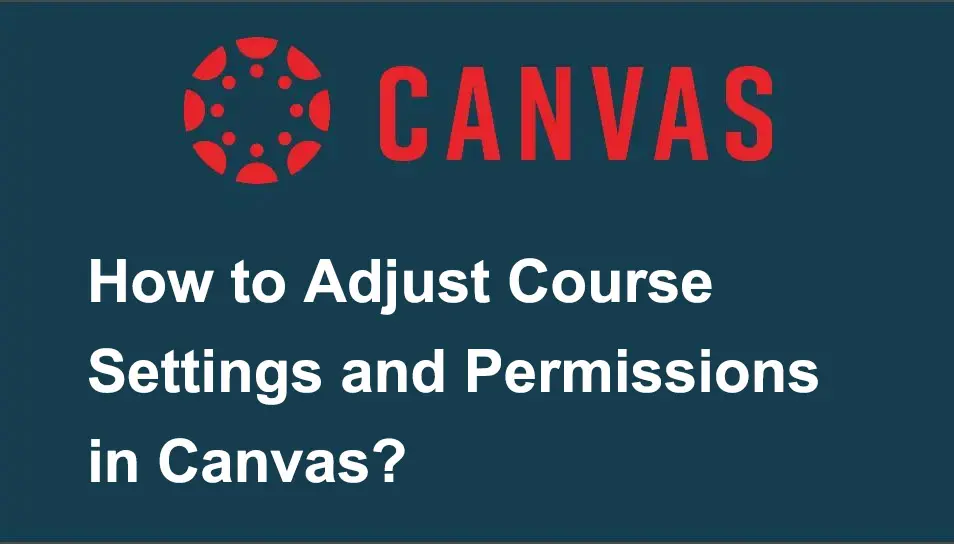
- Canvas'ta Ders Ayarlarını ve İzinlerini Ayarlama Adımları
- OnlineExamMaker: LMS Tartışma Panolarını Etkili Şekilde Kullanmanın Alternatif Bir Yolu
- OnlineExamMaker'da Ders Ayarları ve İzinleri Nasıl Ayarlanır?
Canvas'ta Ders Ayarlarını ve İzinlerini Ayarlama Adımları
Adım 1:
Ders işlevlerinizi ayarlarken Canvas LMS hesabınıza giriş yapın ve ardından derslerinizin "Ayarlar" bölümüne gidin. "Ayarlar" bölümünde birkaç sekme göreceksiniz. "Ders Ayrıntıları" bölümünde ders adını, ders kodunu, saat dilimini ve diğer gerekli ayarları düzenleyebilirsiniz.
Buradan, kurs başlangıç ve bitiş tarihlerini de ayarlayabilir, kursunuz için bir resim ekleyebilir ve daha fazlasını yapabilirsiniz; "Bölümler" kursunuz bölümlere ayrılmışsa bölümlerinizi yönetebileceğiniz yerdir; "Gezinme" öğrencilerin hangi sekmeleri ve özellikleri görebileceğini ayarlamak içindir; "Uygulamalar" Canvas kurslarınıza uygulamalar veya araçlar ekleyebileceğiniz yerdir; "Özellik Seçenekleri" kurslarınızın belirli Canvas özelliklerini açmak veya kapatmak istiyorsanız, sadece üzerine tıklamanız yeterlidir.
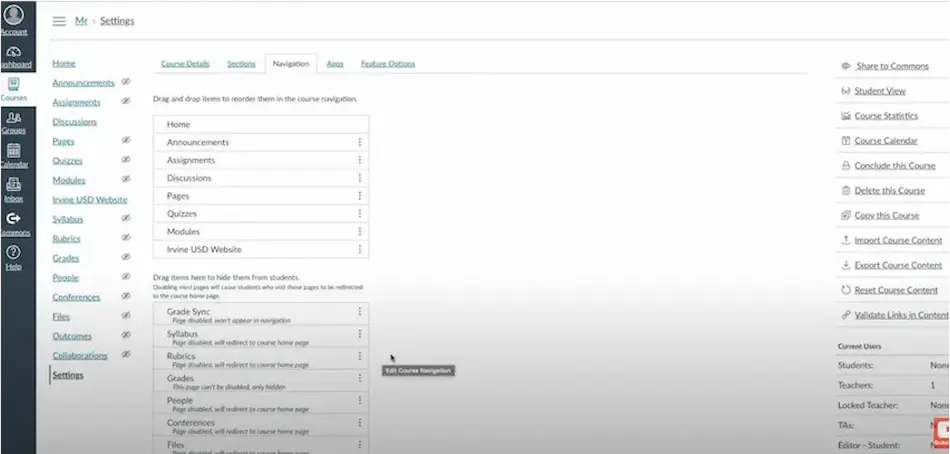
Adım 2:
Tercih ettiğiniz ders fonksiyonlarını ayarladıktan sonra kaydetmek için alt tarafta bulunan "Ders Detaylarını Güncelle" butonuna tıklayın.
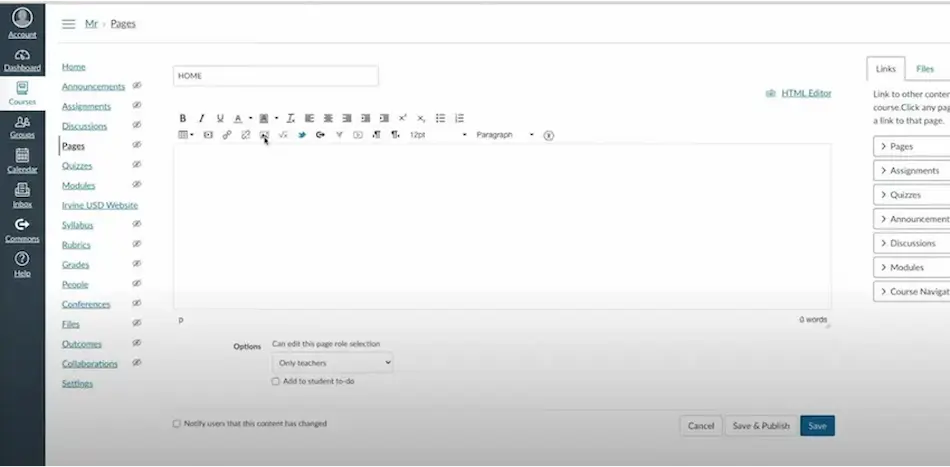
Adım 3:
Ders İzninizi ayarlamak için, varsayılan olarak belirli seçeneklere sahip farklı kullanıcı rolleri olduğunu bilmeniz gerekir. Diyelim ki bir öğretmensiniz, dersinizin sol taraftaki gezinme menüsünde "Kişiler"i açın. Bu, birini dersinize eklemek içindir, "+ Kişiler"e tıkladığınızda artık ayrıntılarını ekleyebilir ve dersteki rollerini de ayarlayabilirsiniz.
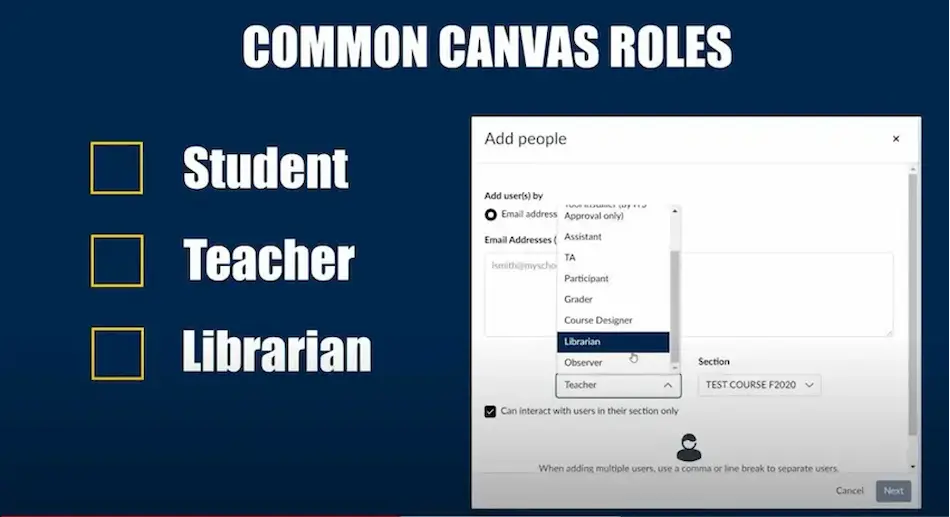
Adım 4:
Bir kullanıcının rolünü değiştirme ihtiyacı varsa, "isim"in yanındaki dişli simgesine tıklayın, "Rolü Düzenle"yi seçin ve ardından yeni role tıklayın. Diğer izin ayarları: "Ders Durumu" bu, dersi "Genel", "Özel" veya "Kurum" olarak ayarlamak içindir. "Bölüm-Belirli İzinler" dersinizi bölümlere ayırdıysanız, öğrencilerin diğer bölümlerdeki diğer öğrencilerle etkileşim kurması veya onları görünür hale getirmesi kısıtlanabilir. "Dosyaları ve İçeriği Kısıtla"da belirli dosyalara veya klasörlere erişimi kontrol edebilirsiniz.
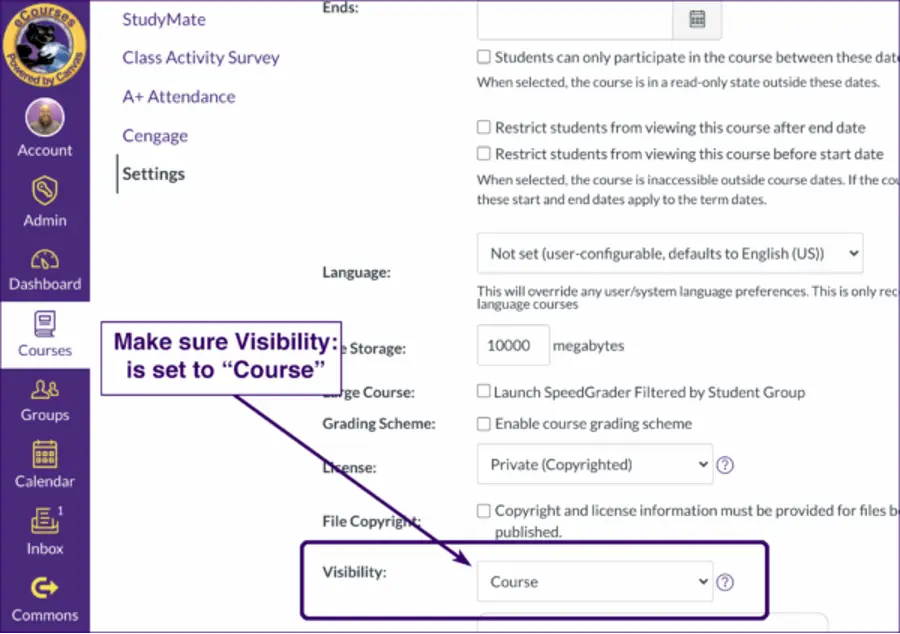
İşte Canvas'ta kurs ayarlarınızı ve izinlerinizi ayarlamanın 4 adımı! Bu, bu basit prosedürleri izleyerek kursunuzu etkili bir şekilde ayarlamanıza yardımcı olacaktır. Öğrencilerinizle sorunsuz ve güvenli bir öğrenme deneyimi yaşayın!
OnlineExamMaker: LMS Tartışma Panolarını Etkili Şekilde Kullanmanın Alternatif Bir Yolu

Çevrimiçi LMS'de daha kullanıcı dostu özellikler arıyorsanız, OnlineExamMaker tam size göre!
Bu LMS, eğitimcilerin ve okulların çevrimiçi kursları ve değerlendirmeleri hem eğitmenler hem de öğrenciler için daha etkileşimli ve kullanışlı hale getirmesini destekler. Özelliklerinden biri, kurs işlevselliği tercihleriniz için ayarlamalar yapmaktır ve bu, sınıfınızda daha iyi bir öğrenme deneyimi için çok gereklidir!
OnlineExamMaker ile Sonraki Sınavınızı/Sınavınızı Oluşturun
OnlineExamMaker'da Ders Ayarları ve İzinleri Nasıl Ayarlanır?
Adım 1:
Öncelikle OnlineExamMaker hesabınıza giriş yapın; LMS'ye gidin ve ders seçin; "Ayarlar"a tıklayın.

Adım 2:
Sonra, kurs ayrıntılarına gidin ve kurs işlevselliğiniz için istediğiniz parçaları ayarlayın. Ardından "Bitir"e tıklayarak değişiklikleri güncelleyin.
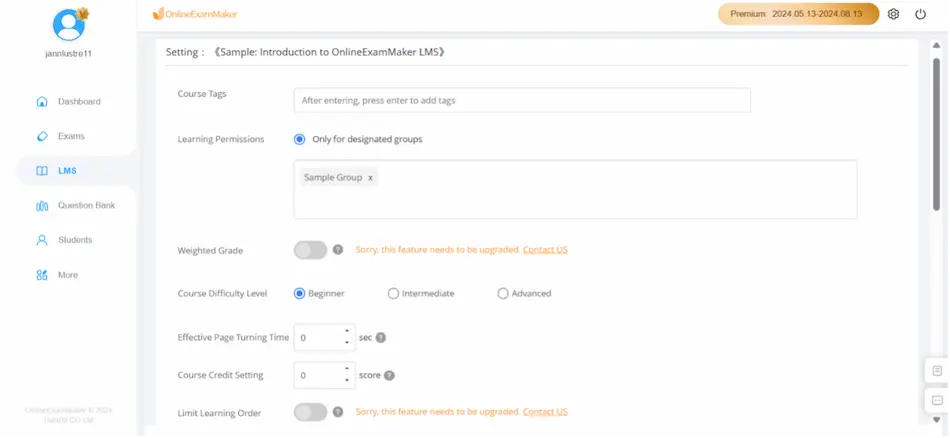
Adım 3:
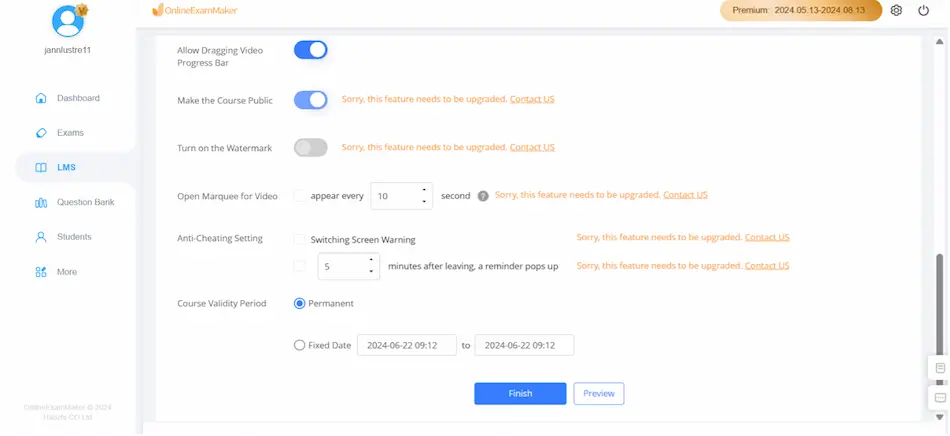
Adım 4:
Son olarak, aşağıdaki paylaşım yöntemlerini kullanarak erişimi öğrencilerinizle paylaşın. "URL'yi kopyala"ya tıklayabilir veya QR Kodunu indirebilir, ardından öğrencilerinizin e-postasına gönderebilirsiniz.
LMS Tartışma Panolarını Etkili Şekilde Kullanmak İçin İpuçları

Öğrenme Yönetim Sistemi (LMS) kurslarınızı kurmak, öğrenme hedeflerinize ulaşmak için önemlidir. Fiziksel sınıfları yönetmek gibidir, ödevler, sınavlar, tartışmalar ve diğer öğrenme etkinlikleri için kısıtlamalar vardır ve öğrenmelerini organize etmek ve takip etmek için. Bir eğitmen olarak, kurs ayarlarının kullanımı ve öğrencilerin öğrenme becerilerini ve içgörülü verilerini uygulamalarına izin verme konusunda bilgi sahibi olmak doğrudur.
OnlineExamMaker, bu hedeflere ulaşmanıza yardımcı olacak bir çevrimiçi öğrenme platformudur! Kullanışlı özellikleriyle artık öğrencilerinizle her yerde ve her zaman kolaylıkla ve rahatlıkla etkileşim kurabilirsiniz. Öğrenme deneyimlerinizi geliştirmek için OnlineExamMaker'daki bu özellikleri deneyin.